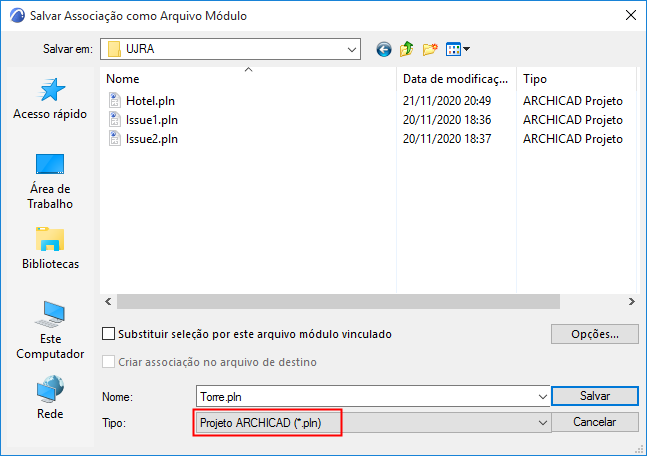
Use esse recurso para dividir um modelo do ARCHICAD em vários arquivos PLN, que podem atuar como Módulos Associados.
Por exemplo, você pode salvar a fachada do edifício como um arquivo separado do resto do edifício ou salvar duas asas do prédio em arquivos separados.
Cada arquivo PLN separado mantém o conteúdo 2D completo conforme exibido no Navegador - incluindo Leiautes, Folhas de Trabalho e Detalhes. As duas partes do modelo original são, portanto, “divididas”.
(Em contraste, salvar uma seleção no formato MOD economiza apenas modelos e dados da Planta.)
Salvar Seleção como Módulo
1.Abra o modelo original e selecione o item que deseja salvar como um arquivo PLN separado.
2.Use Arquivo > Conteúdo Externo > Salva Seleção como Módulo:
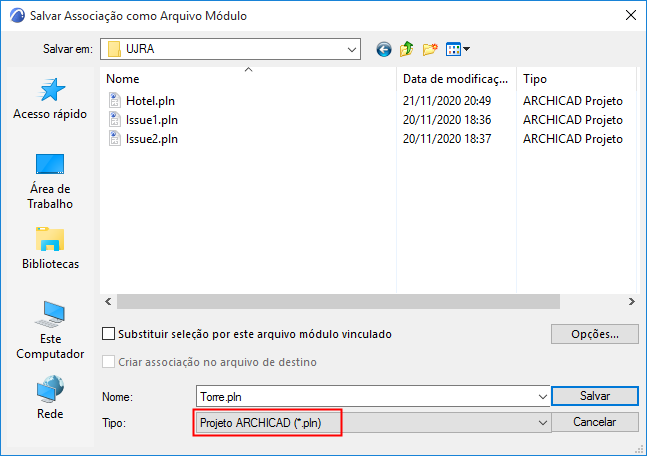
3.Entre ou escolha um nome do arquivo.
4.Escolha o formato Projeto Solo do ARCHICAD (.pln).
5.Clique em Salvar.
6.O ARCHICAD divide automaticamente o projeto. O arquivo PLN original e a seleção do PLN salvo são abertos em dois ARCHICADs separados. O feedback permite que você saiba o que está acontecendo.
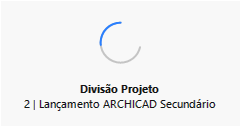

Use as caixas de seleção para associar os dois projetos um ao outro em um passo, conforme descrito à seguir:
Dividir e Associar Partes do Modelo
Neste exemplo, a fachada de um edifício alto é selecionada e salva como um arquivo PLN e associada ao arquivo da torre de origem.
1.Abra o arquivo modelo (Torre).
2.Desenhe os elementos da fachada (as Paredes Cortina) na Planta ou na janela 3D.
Nota: Ao selecionar em Planta, use a opção Todos os Pisos, da Ferramenta Retângulo de Seleção, para incluir elementos de vários pisos - ver Piso Único ou Todos os pisos.
3.Utilize Arquivo > Conteúdo Externo > Salvar Seleção como Módulo para abrir esta caixa de diálogo:
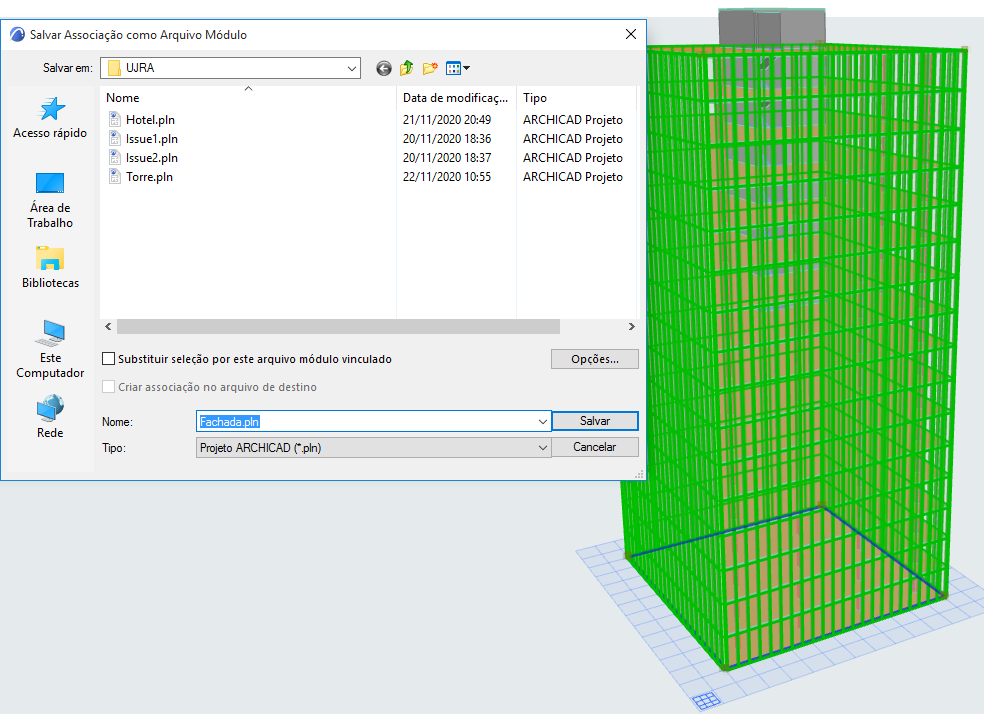
4.Entre ou escolha um nome do arquivo.
5.Escolha o formato Projeto Solo do ARCHICAD (.pln).
6.Marque ambas as opções:
– Substituir seleção por este arquivo módulo vinculado
–Criar associação no arquivo de destino
7.Clique em Salvar.
8.O ARCHICAD divide o projeto e abre a seleção salva (a fachada) em uma segunda instância do ARCHICAD.
9.Agora você tem dois projetos do ARCHICAD em execução: a Torre (com a Fachada associada) e a Fachada (com a Torre associada).
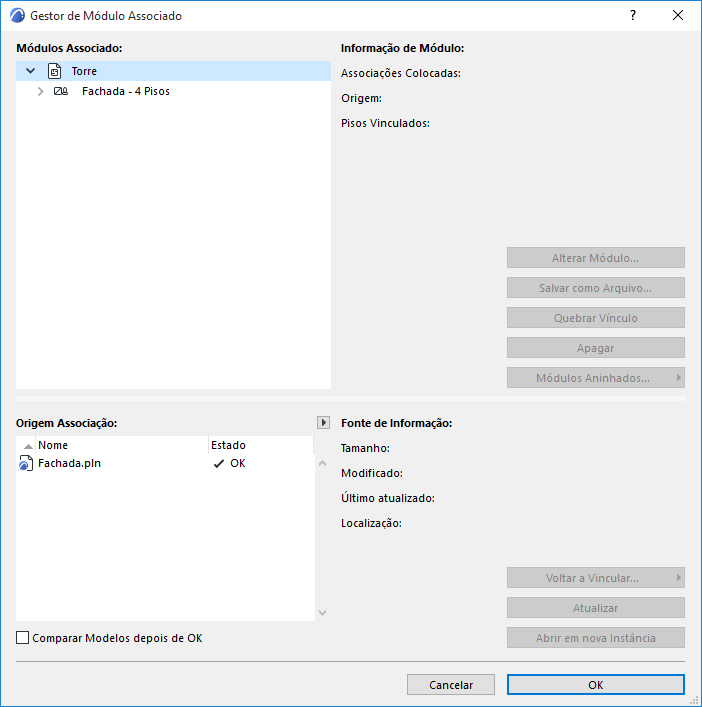
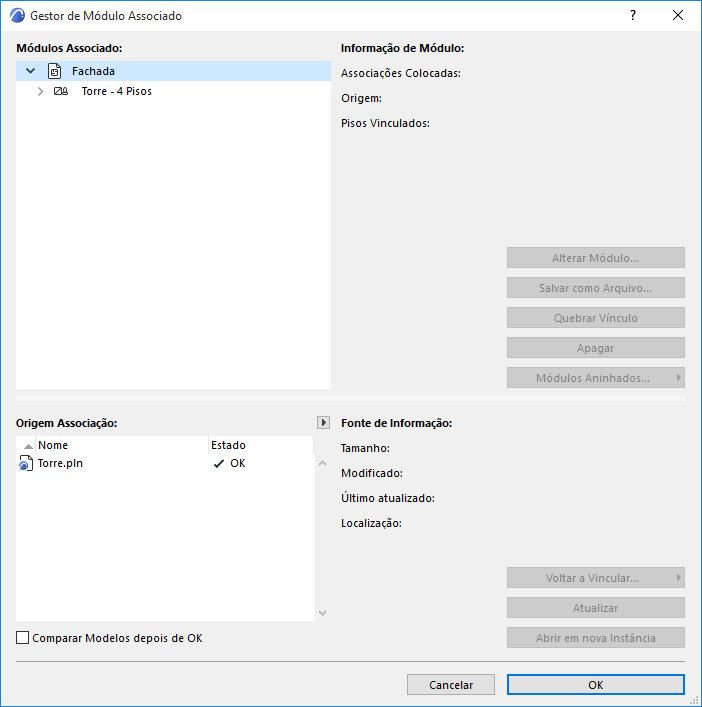
Você pode salvar qualquer número de seleções PLN do modelo do ARCHICAD original e as associar automaticamente ao modelo original.
No entanto, se você também deseja associar os arquivos PLN “Secundário” resultantes uns aos outros, você deve fazê-lo manualmente.